Word工具栏灰色不可用怎么办, Word工具栏灰显不可用怎么办?最近,一些用户想使用Word编辑文档时,发现打开的Word全是灰色的,无法编辑或修改。这很麻烦,他们不知道如何解决。针对这种情况,小编整理了以下三种方法。遇到同样问题的朋友可以尝试操作看看。
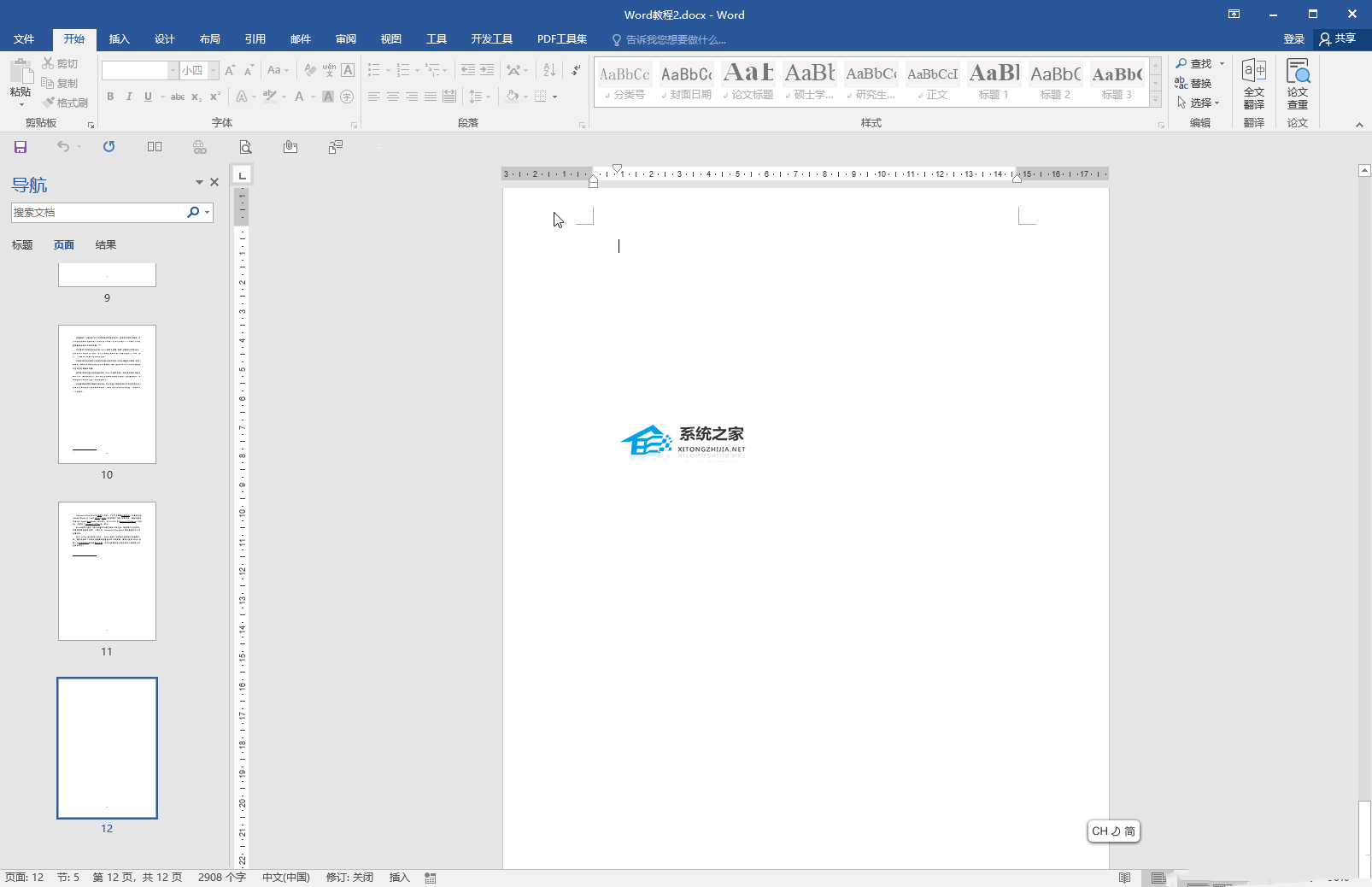 方法1:
方法1:
1. 单击“审阅”选项卡中的“限制编辑”,然后单击打开的侧边栏底部的“停止保护”;
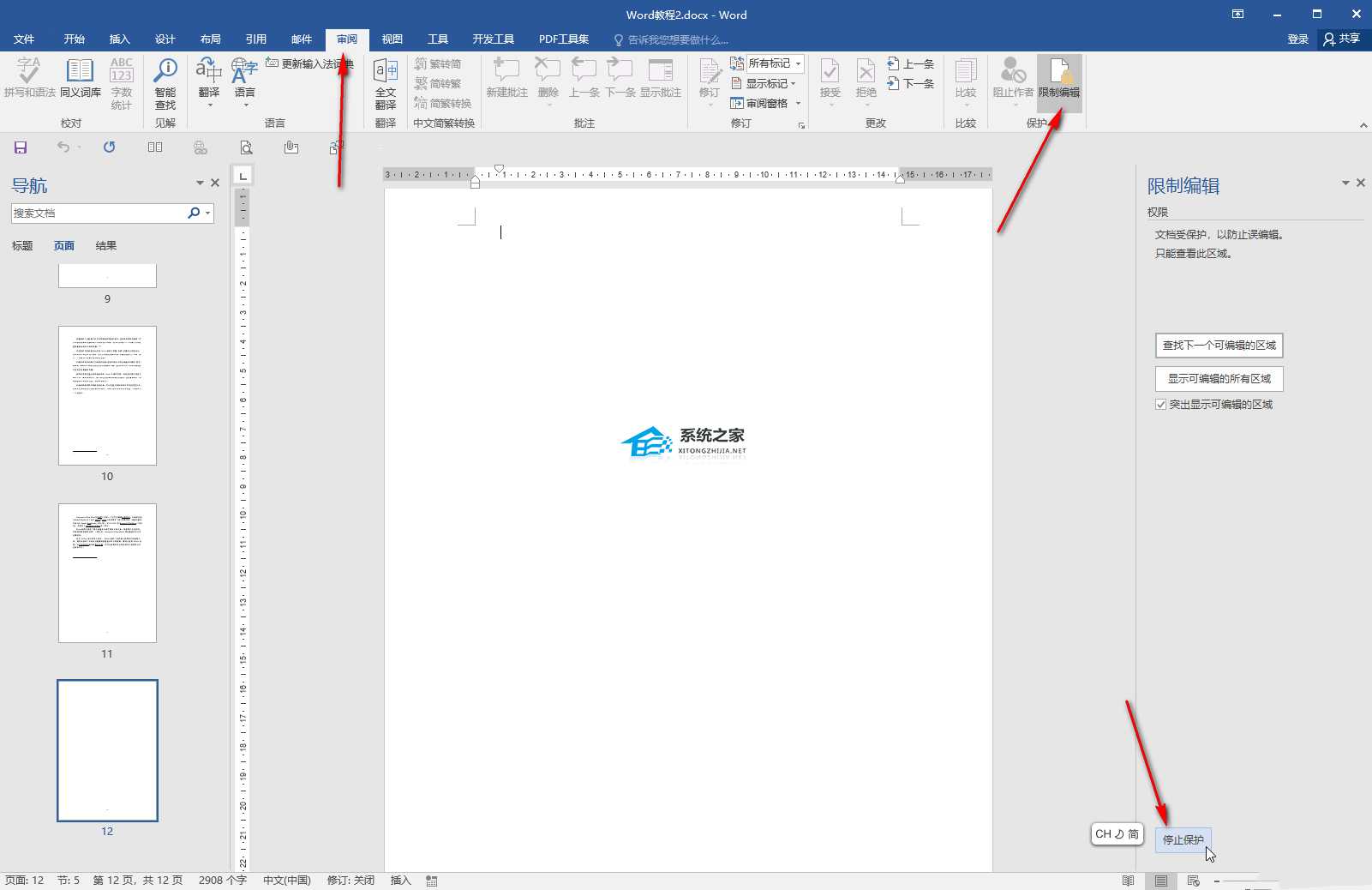
2. 在打开的窗口中输入密码并确认编辑。
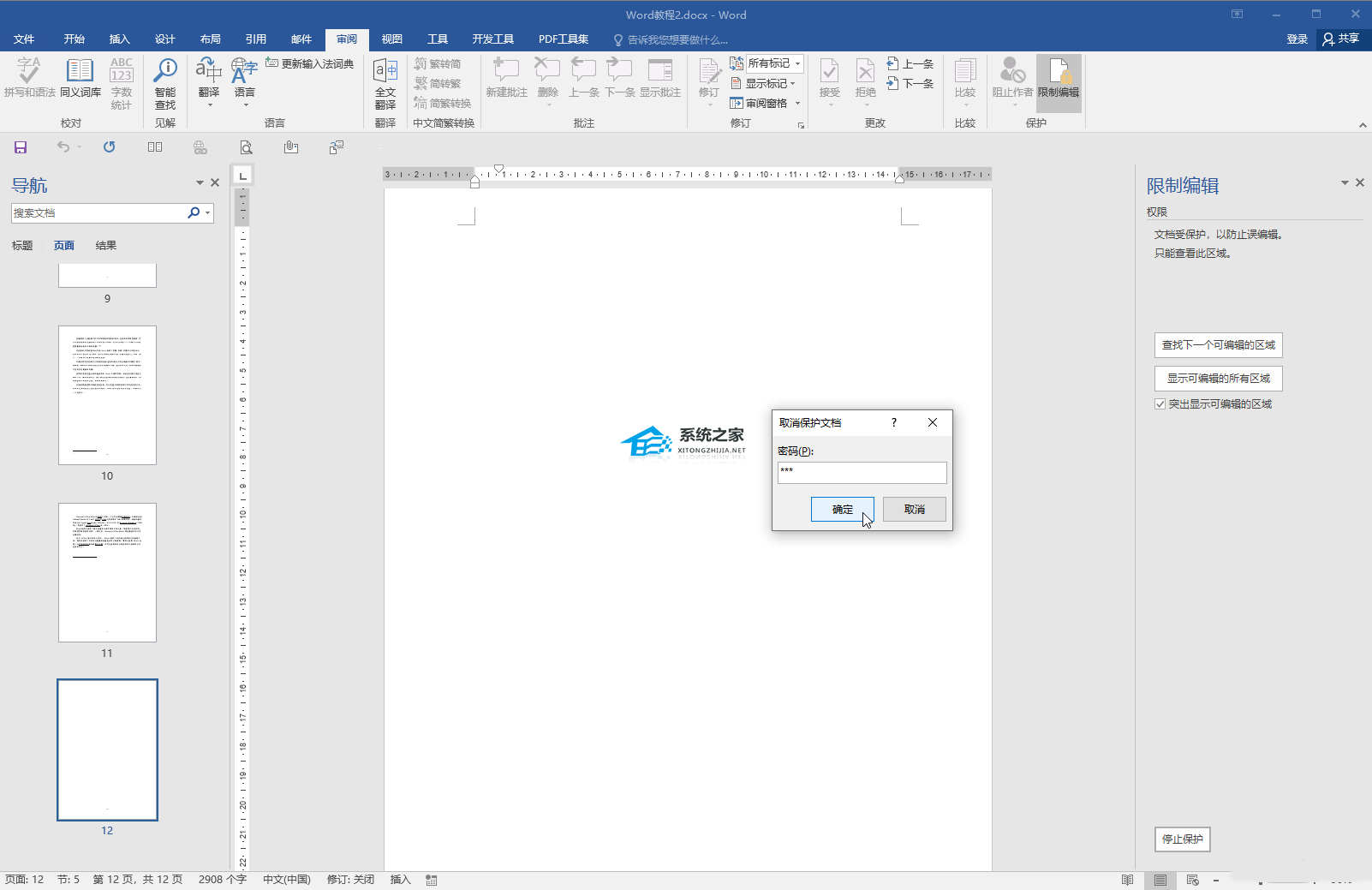
方法二:
另外,打开一个新的Word文档,在“插入”选项卡中单击目标文件中的文本,然后在打开的窗口中浏览找到无法编辑的Word文档,然后输入导入。
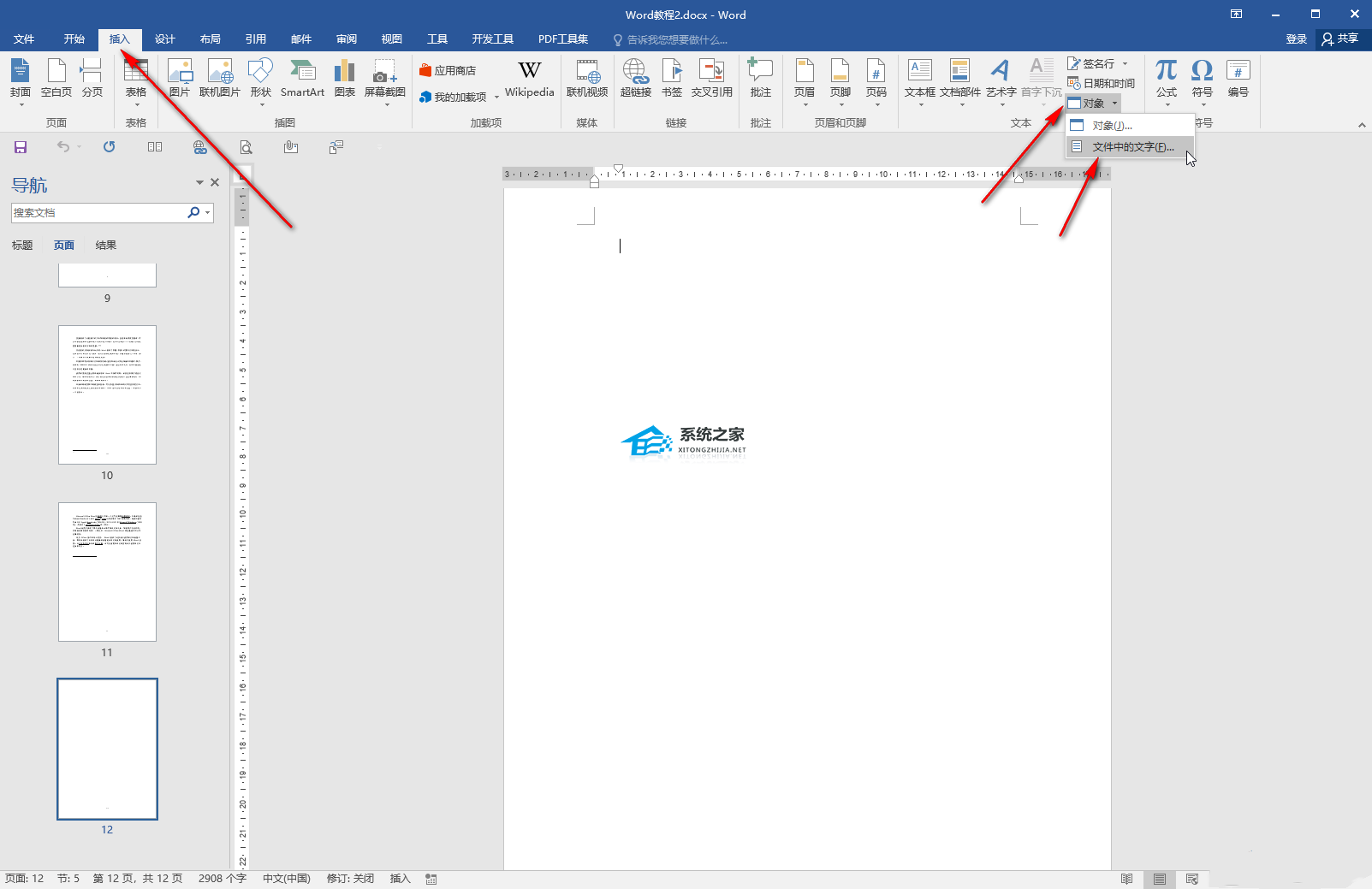
方法三:
右键单击Word文档,选择属性,在打开的窗口中切换到常规栏,取消选中只读并确认。
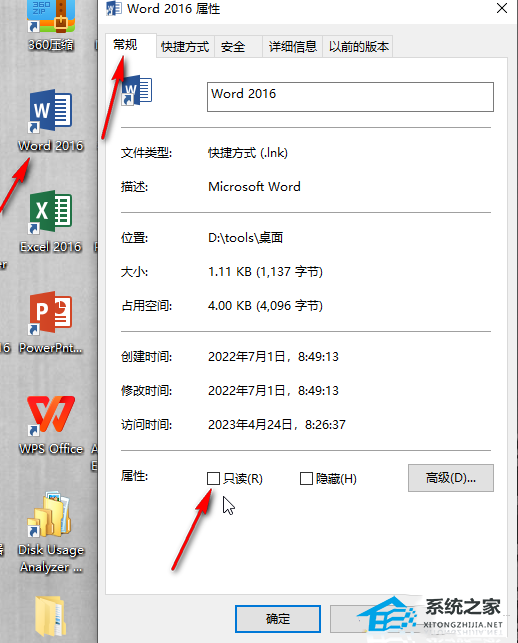
以上就是小编为大家带来的关于Word工具栏变灰不可用怎么办?就这样。我希望它能解决你的问题。感谢您的阅读。更多精彩内容请关注本站。
Word工具栏灰色不可用怎么办,以上就是本文为您收集整理的Word工具栏灰色不可用怎么办最新内容,希望能帮到您!更多相关内容欢迎关注。


